Как сделать стирающийся календарь своими руками. Вариант 5.
Вам понадобится:
— цветовая палитра или стикеры разных цветов
— рамка для фотографии или картины со стеклом (в данном примере ее размер 30 х 40 см)
— ножницы
— маркер на водной основе (легко стирающийся маркер для белой доски) и губка
— двухсторонний скотч (при использовании цветовой палитры).
1. Визуально разделите вашу рамку так, чтобы на ней мог разместиться 31 день.
В данном примере каждая ячейка имеет размер 5 х 5 см
2. Приклейте к стенке рамки стикеры или цветовую палитру (с помощью двухстороннего скотча).
3. Накройте рамку стеклом и можете писать на ней легко стирающимся маркером и стирать, когда это необходимо.
Похожий вариант можно сделать, используя ткань у стенки рамки. На ткани нужно начертить линии и накрыть стеклом.
Как сделать календарь самостоятельно
Самый легкий путь сделать свой календарь – воспользоваться шаблонами Microsoft Word. Для начала потребуется открыть программу.
- Если у вас старая версия Ворда, то откроется новый документ Word. На панели инструментов нажимаем на вкладку «Файл».
В открывшемся меню выбираем кнопку «Создать». Если же у вас последняя версия программы, то при первом запуске документ откроется сразу на странице «Создать».
Отобразится страница с шаблонами. Чтобы ускорить работу и не листать все шаблоны, в окне поиска пишем слово календарь, нужный год и жмем клавишу «Enter».
Среди множества шаблонов есть календари на один месяц, на три месяца, на полгода и год.
Если не нашли нужный, то больше шаблонов можно посмотреть на официальном сайте Microsoft Officе.
Выбираем понравившийся шаблон и кликаем мышкой на него. Так как мы все равно будем менять дизайн, то не стоит заострять внимание на красивой картинке. В некоторых версиях Ворда под каждым шаблоном написано в каком редакторе он будет открываться: Word, Power Point, Excel. Нам нужен шаблон на Ворд.
Затем нажимаем значок «Создать», ждем, пока календарь загрузится, и приступаем к редактированию.
В шаблоне можно изменять абсолютно все элементы. Если год не совпадает с нужным, исправляем его. У нас календарь на 2018 год, а нам нужен, например на 2020. Для этого щелкаем мышкой на место, где написан год, и исправляем его.
Самая кропотливая работа – менять даты так, чтобы нужные числа приходились на дни недели правильно. 1 января в 2020 году приходится на среду, меняем его. Дальше просто жмем клавишу «TAB». Можно взять шаблон за другой год, в котором совпадают дни недели и числа с нужным нам.
После того как разобрались с датами, переходим к редактированию дизайна. Если вам не нравятся какие-то графические элементы, можно их удалить. Щелкаем мышкой на объект, чтобы его выделить.
Нажимаем клавишу «Delete».
Или, если хотим, переносим на другое место календаря. Кликаем мышкой на элемент и передвигаем.
Можно добавить свои графические элементы. Для этого в панели инструментов переходим на вкладку «Вставка» и выбираем «Изображения в Интернете».
Щелкаем мышкой на выбранную картинку и щелкаем по кнопке «Вставить».
Должно получиться вот так:
Так как календарь создан с использованием таблиц, то все его элементы можно растягивать или перетаскивать при помощи значка «+», который появляется при клике мышкой на элемент.
Чтобы поменять шрифт в названиях месяца или дней недели, выделите текст и найдите нужный в списке шрифтов.
Таким же образом можно поменять размер цифр в датах календаря.
Чтобы поменять фон календаря на цветной, заходим в закладки «Конструктор», находим блок «Фон страницы».
Нажимаем стрелку вниз рядом с инструментом «Цвет страницы» и выбираем цвет.
Чтобы установить в качестве фона календаря градиент, узор, рисунок или фотографию, в «Цвете страницы» выбираем строку «Способы заливки».
Если мы хотим установить на фон фотографию, то нажимаем на блоке закладку «Рисунок». Чтобы найти фотографию, нужно нажать кнопку «Рисунок» под пустым полем.
Кнопкой «Обзор» загружаем фотографию с компьютера.
Кликаем мышкой по фото и нажимаем кнопку «Вставить».
Ставим галочку рядом с «Сохранить пропорции рисунка» и жмем кнопку «OK».
Календарь готов!
Сохраняем полученный результат и распечатываем.
Вот так буквально за полчаса при помощи полезных инструментов Word можно сделать уникальный календарь своими руками, который может украсить офис или стать оригинальным подарком.
Заботьтесь о мельчайших деталях процесса производства
После того, как вы выбрали все детали, очень важными процессами является печать календаря и выбор материалов. Обратитесь в типографию и подумайте о технике производства, которая:
Лучше всего передает сообщение вашего календаря;
Делает календарь максимально удобным в использовании.
Также попробуйте различные варианты бумаги, выясните, например, как будет смотреться глянцевая бумага с выбранным вами размером календаря. В типографии вам также предложат различные варианты скрепления страниц, например, с помощью сшивания или пружинки. Календарь на пружине чаще всего вешают на стену, так как у него есть специальное отверстие для крепежа на стену.
История появления вечного календаря
Начать стоит с того, что такое бесконечный календарь. По сути, это своеобразная сетка, рассчитанная на определенный месяц определенного года. Изначально календари были созданы не для определения дня недели, а для того, чтобы не пропустить религиозные праздники. На Руси их было просто огромное количество, и к каждому начинали готовиться заранее.
Самый первый бесконечный календарь был вычерчен на стене храма Киевской Софии – это своеобразное граффити, помогающее ориентироваться в днях недели. Позже стал использоваться пергамент, с изобретением книгопечатания бумага, а затем прогресс шагнул далеко вперед. С начала 20 века для их производства стали использовать самые разные материалы.

Вечный календарь
Идея создания вечного календаря не оставляла изобретателей. В СССР было принято проводить сельскохозяйственные ярмарки и хвалиться на них своими достижениями. И вот на одной из выставок 1902 года состоялась презентация первого в мире вечного календаря! Данную конструкцию разработал известный ученый Иоффе, на основе его разработок впоследствии выпускали все варианты бесконечных календарей. Такое изобретение произвело фурор – заказы были расписаны на месяцы вперед.
В 1946 году была выпущена целая партия карманных картонных календарей, рассчитанная на 201 год. Выпускала их известная в то время фабрика настольных игр, расположенная на Красной Пресне.
В это же время в Ленинграде был выпущен усовершенствованный вариант карманного бесконечного календаря на 21 год – он был изготовлен из жести, а изображена на нем была Петропавловская крепость и Васильеостровская стрелка. Такой вариант выпускался на протяжении трех лет.
Картон очень непрочный материал, поэтому в 60-70-е годы стали выпускать календари из алюминия. Если картонный вариант обладал прямоугольной формой, то на этот раз СССР наводнили календари дискового типа.

Вечный календарь, выполненный из алюминия
Адвент-календарь своими руками с заданиями, чтобы распечатать
Оказывается такой численник был придуман в католических семьях, детки с нетерпением отрывали листок и, выполнив задание, получали приятный сюрприз, например фрукты или сладости. Поэтому предлагаю встретить предстоящие праздники Новый год и Рождество с таинственным ожиданием. Следуйте всем рекомендациям и у вас все обязательно получится.
Ведь нет ничего не возможного, тем более, когда детки уже знакомы с такими календариками и каждый год просят их вновь и вновь.
Нам понадобится:
- упаковочная бумага или же скрап бумага 6 на 10 см (будет подгиб для конверта с одной и с другой стороны 2 см и 3 см)
- бумага для скрапбукинга, размер 30 на 30 см
- ножницы
- стразы и украшения
- нож канцелярский
- клей или скотч двусторонний
- ниточка или тесемка
- фломастер или ручка
Этапы:
1. Для начала вам нужно нарезать из упаковочной бумаги нужное количество прямоугольников, размером 6 на 10 см (их количество определяйте сами, заготовьте столько, сколько хотите, чтобы было конвертов).
2. Далее края согните с одной стороны, сделайте подгиб 2 см, а с другой 3 см.
3. Перевяжите каждый конвертик нитью или тесемкой и приклейте к скрап бумаге.
4. Украсьте стразами и подпишите числа на конвертах, они будут обозначать даты.
Внутри каждого бумажного мешочка положите задания, вот образец, или же придумайте свои.
Следующее изделие тоже невероятно красивое и автор решил создать календарь из обычных пакетиков. Которые также делаются своими руками. Вот вам пошаговая инструкция в картинках.
Такие пакетики еще украсят ваш дом и придадут некий таинственный вид на стенах (вы в этом убедитесь дальше). Сделать их нужно будет из скрап бумаги в количестве 31 штука.
Затем на каждый экземпляр приклейте фишки. Их нужно вырезать, хотите получить образцы?
Тогда пользуйтесь на здоровье.
Остался заключительный штрих, повесить все на мишуру и как-то еще по стильному украсьте.
А если вдруг вам по какой-то причине было непонятно, как и что где склеивается, то прошу обратиться к этому ролику.
Работа с сосновой заготовкой
Когда в руках держишь заготовку из сосны, то невольно понимаешь — что она уже сама по себе совершенная вещь. И я решила — буду декорировать в технике брашировки с обжигом, чтобы проявить и сохранить природную красоту деревянной заготовки.

Обжигаю сосновую заготовку газовым паяльником до черноты, оставляя поверхность под фанерную накладку нетронутым. Затем железной щеточкой, двигая ее по направлению роста древесных волокон, счищаю ее от гари. Сгоревшие частицы — это мягкие волокна древесины, они легко сойдут после такой механической обработки. Останутся только твердые, которые и проявят структуру дерева. Как я люблю этот запах — он напоминает мне деревенскую баню, но лучше конечно проводить такие манипуляции с обжигом и брашировкой на улице.
После того, как очистим поверхность, календарик должен выглядеть примерно как на фото.
Дальше развожу акриловую краску с водой до жидкой консистенции. Я буду окрашивать вот таким коричневым цветом. Покрываю заготовку полностью этим составом. Жидкая краска должна проникнуть во все щели и труднодоступные участки заготовки. Здесь все очень легко, оставляем высыхать.

После полной просушки окрашиваю белой акриловой краской. Если краска густая, ее можно развести водой, чтобы она так же легко проникала в щели брашированной поверхности. Оставляю высыхать работу.

Затем влажной тряпочкой стираю белую краску с выступающих частей поверхности
Важно, чтобы тряпочка была лишь слегка мокрой и с нее не должна стекать вода. Иначе она смоет белую краску из углублений, и я не получу эффекта патины
Готово!
Завершающий штрих — патинирование битумным лаком. Обмакиваю губочку в патину и излишки убираю при помощи бумаги. Так губка с битумным лаком не будет сильно пачкать работу, а лишь придаст ему теплый коричневый оттенок. Пачкаю края заготовки и затем покрываю тонким слоем акрилового лака.

Как сделать адвент-календарь из фетра?
Так называемые адвент-календари, которые ведут отсчет с первого дня декабря и до последнего, особенно популярны в странах Европы. Ведь каждому дню соответствует определенный кармашек, в котором прячется сюрприз. Нередко люди создают подобные календари самостоятельно. Так, для фетрового пряничного домика-календаря понадобятся:
- Фетр – непременно должен быть коричневый цвет, так как пряничный домик именно такого оттенка. Остальные цвета подбираются на усмотрение
- Вешалка, на которой обычно размещают одежду
- Нитки, иголки, ножницы
- Клей
- Декор – пуговицы, пайетки, бусины, блестки
Создать подобную красоту несложно:
Из коричневого фетра нужно создать две большие выкройки-основы для домика.
Вешалка для домика-календаря должна помещаться в заготовку, а соединить заготовку сверху можно либо нитками, либо липучками
Вот так вешалка в итоге должна показываться из календаря
- Теперь стоит вырезать кармашки. Не стоит сразу их клеить на основу – предпочтительнее заранее обдумать сюжет и при необходимости украсить кармашки до их размещения на календаре. Это намного упростит работу.
- Не стоит забывать и о цифрах! Их можно вырезать из того же фетра, либо из любой другой ткани. Прикрепить тоже можно как угодно – на липучки, клей, нитки.
- Остается финальный и самый творческий этап – декор! На домик нужно наклеить заснеженные подоконники и крышу, елочку, леденцы, снеговиков и т.д.
В кармашек адвент-календаря можно поместить какую-нибудь милую фигурку
Вот так могут выглядеть кармашки и цифры адвент-календаря
Вот так в итоге выглядит адвент-календарь в виде пряничного домика
Несколько фактов о календарях
Первые календари были созданы в глубокой древности, и их появление связано с потребностью человека измерять время. Слово календарь пришло к нам из древнего Рима и буквально переводится как «долговая книга» (лат. Calendarium). В настоящее время календари не утратили своего значения, а напротив, стали неотъемлемым атрибутом современной жизни. Сейчас в магазинах можно приобрести календари самого разнообразного типа: настенные, настольные, карманные, перекидные и т.д. Но гораздо интереснее подготовить календарь на 2017 год своими руками!
Согласитесь, красочный календарь — это не только универсальный инструмент для отсчета времени, но и прекрасный сувенир к любому празднику. С этим полезным, красивым и не дорогим подарком, ваши клиенты или друзья, не расстанутся в течение всего следующего года. Имея под рукой календарь на 2017 год, легко планировать список предстоящих дел, поездок, отмечать праздники.
Ранее вы убедились, что сделать календарь на 2017 год своими руками довольно просто! С помощью программы «Дизайн Календарей» вы сможете быстро и качественно подготовить красивые календари с оригинальным оформлением на все случаи жизни или порадовать близких интересным подарком.
Какие материалы можно использовать для творчества
Создавая календарь для детей своими руками или стильное украшение для интерьера можно использовать разнообразные материалы.
В красивом календаре легко сочетаются и комбинируются бумага и картон, деревянные основания и фанерные досочки, коробки от конфет и мягкий фетр, ткани и нитки.
Чтобы придать оригинальности внешнему виду готового изделия предпочтение отдается декоративным украшениям и декору.
Для творческого процесса можно использовать прошлогодние открытки и крафт-бумагу, семейные фотографии и красивые картинки, фигурки животных и птиц, любые бросовые материалы.
Онлайн-программы для графического дизайна
d=»figma»>
Figma
| Стоимость: | 900 руб./мес., но есть и бесплатный доступ |
| Уровень сложности: | 2 из 5 |
Простой и бесплатный онлайн-графический редактор, который подходит для отрисовки векторной графики, веб-дизайна, прототипирования мобильных приложений, разработки логотипов.
Интерфейс Figma
Функционал FIGMA
В основном программу используют для веб-дизайна, но есть функции, который подойдут для работы с графическими изображениями:
- регулировка насыщенности цвета, яркости, контраста;
- использование шрифтов Google Fonts;
- упорядочение объектов дизайна с помощью модульной сетки;
- отрисовка векторных форм.
Плюсы Figma
- понятный современный интерфейс;
- автоматическое сохранение в облаке и возможность легко вернуться к предыдущим версиям;
- совместное использование.
«Очень много дизайнеров сейчас работают в Figma: программа простая в использовании, и в ней могут работать сразу несколько человек»
Данияр Шарипов,арт-директор дизайн-студии «Логомашина»
Минусы Figma
- слабая проработка текстового редактора;
- нельзя работать офлайн;
- нельзя настроить под себя горячие клавиши.
Renderforest Graphic Maker
| Стоимость: | от 425 руб./мес., но есть и бесплатная версия |
| Уровень сложности: | 2 из 5 |
Онлайн-сервис для графических дизайнеров с облачным хранилищем и бесплатной версией.
Интерфейс Renderforest Graphic Maker
ФункционалRenderforest Graphic Maker
Основные функции сервиса:
- создание и редактирование изображений;
- работа со шрифтами и анимацией;
- создание презентаций и интро для видео;
- есть возможность наложить музыку на анимацию и видео.
Плюсы Renderforest Graphic Maker
- широкий функционал (создание анимаций и видеорядов, разработка логотипов и прототипирование сайтов и приложений);
- очень простой и понятный интерфейс;
- большое количество шаблонов с возможностью отсортировать их по темам.
МинусыRenderforest Graphic Maker
- недостаточное количество памяти;
- ограничения по формату импорта видео в бесплатном режиме;
- в бесплатной версии остаются водяные знаки на файлах.
Pixlr
| Стоимость: | бесплатно, но есть платные версии от $4,99/мес. |
| Уровень сложности: | 2 из 5 |
Это набор облачных инструментов для редактирования изображений, включающий несколько фоторедакторов и сервис обмена фотографиями.
Интерфейс Pixlr
ФункционалPixlr
Как и в других растровых редакторах, в Pixlr можно:
- отретушировать фотографии;
- изменить насыщенность и температуру фото;
- работать с бликами и тенями;
- создавать коллажи из фотографий;
- наложить фильтры или спецэффекты.
МинусыPixlr
Из минусов выделяют отсутствие русской версии меню.
Canva
| Стоимость: | бесплатно, но есть Pro-версия за 325 руб./мес. |
| Уровень сложности: | 1 из 5 |
Кроссплатформенный сервис для графического дизайна. Редактор дает доступ к большому количеству шаблонов дизайна, иллюстраций, шрифтов и стоковых фотографий.
Интерфейс Canva
Функционал Canva
Базовый функционал — как в других онлайн-редакторах. Но в Canva много готовых шаблонов файлов:
- презентаций;
- открыток;
- визиток;
- постов для социальных сетей;
- видео;
- логотипов;
- плакатов;
- инфографики и др.
Плюсы Canva
- Canva любят за большое количество шаблонов — здесь создают постеры, презентации, буклеты, подарочные сертификаты. Большинство из них бесплатны и соответствуют современным трендам дизайна;
- можно работать в сервисе на разных устройствах.
МинусыCanva
- не все шрифты адаптированы под кириллицу;
- в бесплатной версии программы нельзя изменить размер изображения.
Профессия
Маркетинг, PR, IT — мы не знаем, какую сферу вы выберете, когда станете графическим дизайнером уровня middle. Но знаем, что вы сможете им стать. Даже с нуля.
добавите более 18 сильных работ в портфолио
пройдете онлайн-стажировку в креативном агентстве REDKEDS
получите консультации от hr-специалистов и карьерных менеджеров
Научиться
добавите более 18 сильных работ в портфолио
пройдете онлайн-стажировку в креативном агентстве REDKEDS
получите консультации от hr-специалистов и карьерных менеджеров
Качество и количество изображений
В создании дизайна календаря изображения являются вторым по важности аспектом (первым, и самым важным, является тема). Как только вы выбрали тематику и сообщение, которое будет передавать календарь, необходимо начать поиск правильного изображения, которое будет подкреплять вашу концепцию
Хотя медленно просматривать сайты и выбирать лучшие изображения – занятие утомительное, эта работа в итоге принесет вам полезные плоды.
У некоторых дизайнерских компаний или рекламных агентств есть собственные банки изображений, в которых можно выбрать лучшие картинки для создания дизайна календарей. Однако в большинстве случаев лучше воспользоваться готовыми изображениями, которые вы можете легко найти в Интернете. Какой бы ни была тематика, вы должны быть уверены в том, что располагаете достаточными ресурсами изображений и фотографий. Помните при этом, что данные картинки должны обладать высочайшим качеством и соответствовать календарю по размерам.
Создаём календарь на компьютере — программы и сервисы

Здравствуйте дорогие друзья! Часто ли вам приходилось покупать календарики? Или вы пользовались календарём на компьютере/телефоне? Ну а для поклонников бумажных календарей, будь то настенных или карманных, есть удивительная возможность — создать свой собственный календарь! И это вы сможете сделать на своём компьютере при помощи различных программ и сервисов, о которых я расскажу ниже.
Дизайн календарей
Это, наверно, самая популярная программа для создания календарей любых типов. Но, к сожалению, она платная. Однако вы можете использовать её функционал бесплатно 10 дней.
После установки и запуска Дизайна Календарей вы сможете создать новый проект календаря. Для этого нажмите на кнопку «Новый проект». После этого вы увидите окошко, в котором нужно выбрать желаемый тип календаря.
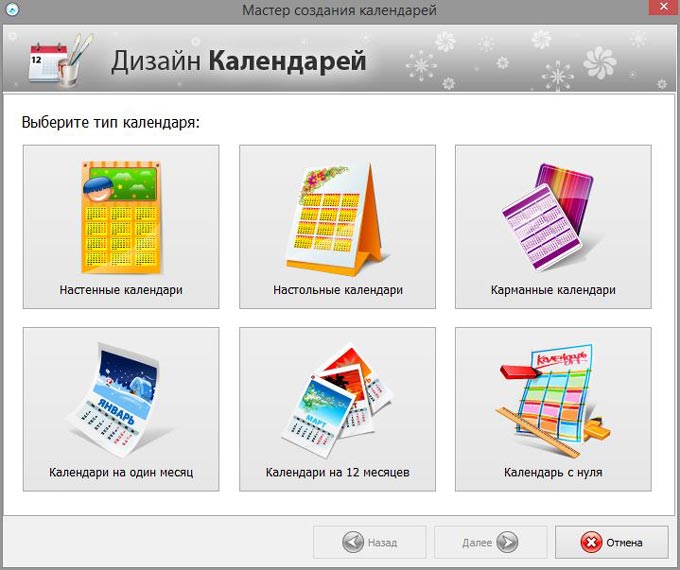
Далее выберите желаемый тип либо создайте календарь с нуля. После выбора типа выбирайте нужный шаблон, который затем вы сможете изменить под себя. Выбрать фон календаря, шрифт, расположение месяцев, добавить текст и т.д.
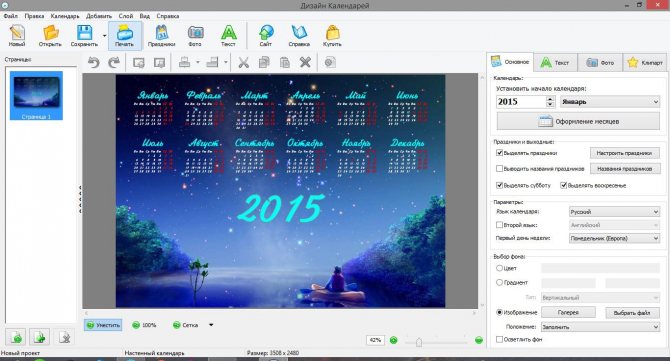
Когда вы закончите с дизайном календаря вы сможете его распечатать прямо из программы, нажав на соответствующую кнопку.
С помощью Дизайна Календарей вы сможете создать уникальный подарочный календарь или календарь для дома. Вы можете настраивать свой календарь как захотите: изменять праздничные дни, добавив, например, свой день рождения; добавлять свои фотографии на фон календаря; добавлять произвольные тексты любых шрифтов… И всё это в простой программе с удобным и красивым интерфейсом — Дизайн Календарей.
TKexe Kalender
Это бесплатная программа для создания различных типов календарей.
После установки и запуска вы увидите окошко, в котором нужно нажать «Создать новый файл» и выбрать расположение, куда вы хотите сохранить ваш созданный календарь.
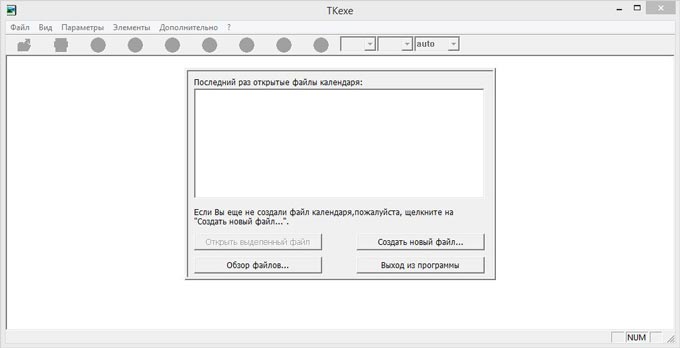
Далее выберите тип календаря, настройки, год, предлагаемый шаблон, фон и т.д. Изменить настройки отдельных элементов вы сможете кликнув по ним два раза. После всех настроек и создания желаемого календаря, вы сможете сохранить его, как изображение, либо распечатать прямо из программы.
Больше даже и говорить ничего не хочу о ней, и саму программу советовать не буду, не смотря на то, что она бесплатная. У неё совсем неудобный и некрасивый интерфейс, мало функций, неполный перевод… В целом программу TKexe Kalender не советую для создания календарей.
Microsoft Office Word
Да! Да! В Ворде можно создать вполне неплохой календарь. Чтобы создать календарь, для начала нужно найти шаблоны, хотя, если есть желание, можете создать календарь с чистого листа .
Итак открываем ворд. Если вы создали пустой файл на рабочем столе(или в любом другом месте) и открыли его тогда жмём кнопку «Файл → Создать». Вы увидите окошко, в котором нужно будет выбрать Календари.
Если же вы открыли саму программу Ворд, без открытия какого-либо файла, то увидите сразу похожее меню, в котором также нужно выбрать Календари.
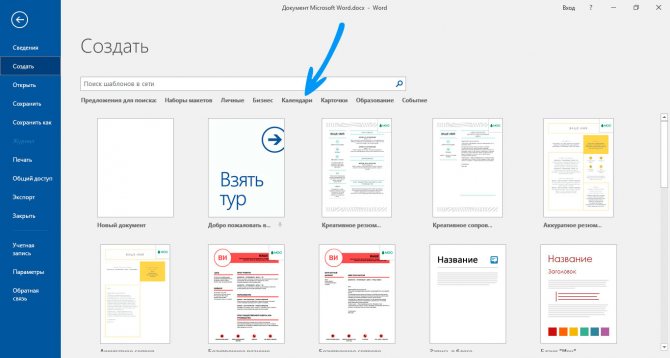
Далее вы увидите большое количество различных шаблонов на любой цвет и вкус. В правом меню вы увидите различные категории календарей. Так же в строке поиска можете дописать, например, 2020, чтобы найти шаблоны календарей на 2020 год. Выбрав нужный шаблон, кликните по нему, и нажмите «Создать». Затем вы сможете настроить календарь под себя.
Единственное, что плохо, это необходимость настраивать дни календаря на необходимый год, если, например, вы выбрали шаблон для 2014 года, а хотите календарь на 2020 год.
Календарум
Бесплатный сервис для создания не только календарей, но и визиток, конвертов. С помощью этого простого сервиса с красивым и удобным интерфейсом вы сможете создать уникальный календарь на любой год с собственным дизайном
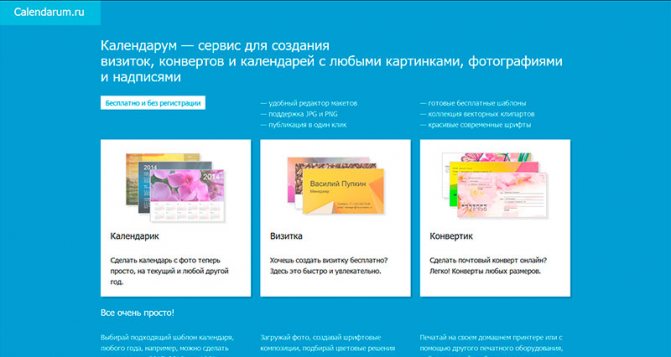
Минус один — если хотите создать календарь с нуля, то придётся знать все даты и иметь много времени, так как придётся заполнять дни месяца, каждый раз добавляя текст.
Однако выбрав шаблон и внеся некоторые изменения в него, можно создать красивый календарь за несколько минут.
P.S. Если вы умеете пользоваться фотошопом, то можете найти в интернете шаблоны календарей в формате .psd, скачать их и создать календарик.
Обзор программ
«Дизайн Календарей»
Специализированное приложение на русском языке. Не требует установки на компьютер, работает с удаленного сервера. В сети встречаются версии с третьей по десятую. Опция «Календарь с нуля» позволяет создавать уникальные и оригинальные образцы.
Порядок действий в программе:
- Выбираем шаблон и временной период: год, квартал или месяц.
- Указываем формат заголовков.
- Вставляем изображения — размеры изменяются пропорционально параметрам ячеек.
- Отмечаем праздники и добавляем личную информацию: дни рождения, встречи, мероприятия.
- Отправляем готовый документ в печать: приложение поддерживают все модели принтеров.
Достоинства: понятный интерфейс, простое пользование, вариативность дизайнерского оформления.
Недостатки: приложение работает 10 дней бесплатно, постоянное пользование стоит 600 рублей.
Такой календарь легко создать самостоятельно
«Генератор Календарей»
Новая разработка, в которой возможно создание макетов профессионального уровня, с интеграцией фото. Количество снимков неограниченно.
Порядок работы:
- Выбираем размер печатного листа.
- Указываем месяц или год.
- Кликаем на «Создать календарь».
- Редактируем настройки.
- Выбираем фон: заливка градиентом, графические изображения, коллаж, собственные фото.
- Украшаем макет фоторамкой или маской.
- Отправляем на печать.
Достоинства: есть коллекция готовых дизайнерских решений и пять форматов календарей, неограниченное количество запусков приложения, бесплатные обновления, оперативная техподдержка.
Недостатки: платная регистрация. Пакет «Стандартный», который подходит для большинства пользователей, стоит 660—950 руб. Версия «Профи» обходится в 1360—2000 руб.
В программе можно создавать календари с оригинальным дизайном
Calendar Wizard
Сервис предлагает создание календаря карманного, настенного и настольного типов, перекидного или с отрывными листами. Доступны форматы выходного файла flash, html, jpeg, cdr, pdf.
Достоинства: иноязычные варианты (5 встроенных языков), вариативность отображения сетки дат, выбор структуры месяца и ориентации недель, выделение праздничных дат, настройки оформления элементов календаря, изменение форм и размеров.
Недостатки: за пользование Calendar Wizard нужно заплатить 25 долларов. Бесплатная демоверсия имеет ограничения.
Можно сделать календарь в виде открытки
Тенденции 2019-2020 в дизайне календарей
Что стоит отметить – не пытайтесь в одном календаре объединить все перечисленные ниже тренды. Грамотное использование одного из них уже приведет вас к хорошим результатам. Но и экспериментировать не бойтесь – кто знает, может следующий тренд уже будете задавать именно вы!
Цвета
В дизайне календаря сейчас модно использовать яркие и красочные элементы. В частности, если раньше стильным считался простой фон черного или белого тона, сейчас — ваша фантазия не ограничена. Самые яркие цвета могут стать основными в вашем календаре!
Но и от темных тонов отказываться не спешите – в дизайне любых рекламных продуктов темные темы стали настоящим хитом и нашли своих ярых приверженцев
Осторожно разбавьте черный фон яркими матовыми элементами – и ваш календарь точно не назовут безвкусным!
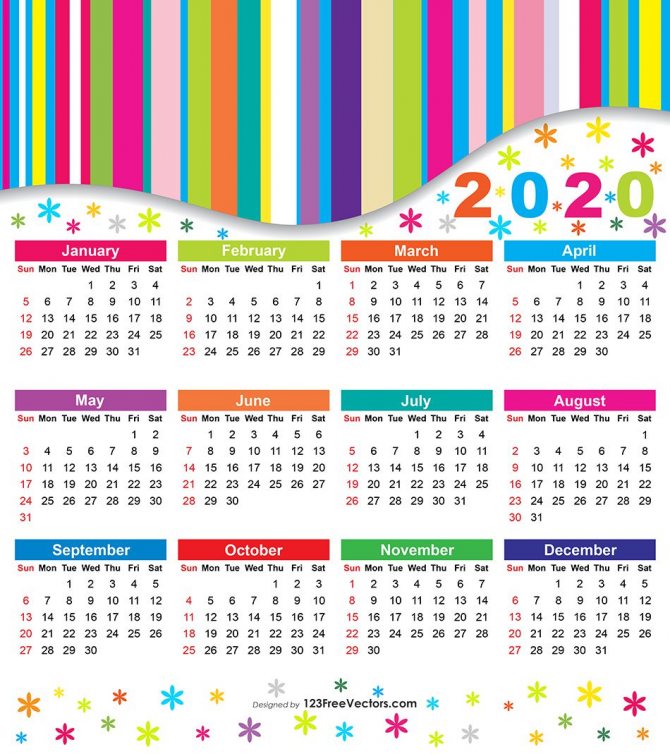
Устройство и применение вечного календаря
В Советском Союзе существовало три типа бесконечных календарей:
- Со смещающимся поясом. Он позволял узнавать дни недели на ближайшие сто лет.
- С вращающимся диском. Они охватывали небольшие временные промежутки – около 25 лет.
- Табличные. Они рассчитаны на столетия вперед, но большая часть таких моделей не позволяла рассчитывать даты позднее 30 лет с начала отсчета.
Принцип действия этих хранителей времени основан на двух разновидностях календарей:
- Юлианском – цикл из 28 лет.
- Григорианском – цикл из 400 лет.
Большинство моделей имело упрощенный вариант григорианского, для которого принято использовать цикл в 28 лет.
Достаточно было купить бесконечный календарь один раз, а использовать его можно было на протяжении многих десятилетий. Это была выгодная инвестиция – в большинстве советских семей помимо отрывных можно было найти и такие модели. В наши дни такие бесконечные календари пылятся на антресолях, находятся в частных коллекциях и встречаются на некоторых моделях наручных механических или кварцевых часов.
Создание программой «Дизайн Календарей»
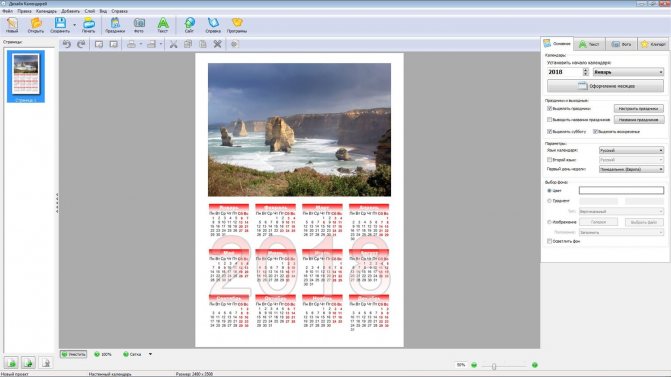
Сделать календарь онлайн с фото 2021 год можно в программе «Дизайн Календарей». Для этого потребуется скачивание и установка. Она подходит для Windows 7, 8, 10, Vista и XP. В процессе загрузки пользователю нужно будет ознакомиться и принять соглашение, выбрать папку для сохранения и добавить ярлык на рабочий стол. После установки, изготовление календаря производится следующим образом:
- Выбор типа календаря. В сервисе можно делать все виды: настенные, карманные, настольные, перекидные, на один месяц или выбрать изготовление с нуля.
- Софт предоставляет более 300 вариантов шаблонов, из которых подбирается подходящий.
- Далее для заготовки загружают фото или картинку. Дизайн Календарей работает со всеми форматами изображений.
- Следующий шаг предусматривает установку даты. Здесь можно начинать отсчет с любого месяца. Пользователь так же задает данные по размеру страниц.
- В программе, как и во многих других, встроен редактор картинок. Можно накладывать фильтры и клипарт.
В завершении проект сохраняют, после чего можно скачать и напечатать по заданному формату. Дизайн Календарей позволяет отмечать праздники и другие знаменательные даты.
Фотошоп. Как Вставить Фото В Календарь. Вставить фото в картинку
4022
15
2
00:15:56
15.01.2012
Скачать Фотошоп CS5 — 🤍 уроки Фотошоп — 🤍
Срочно требуется на удалённую работу информационно — рекламный менеджер.
Гибкий график (3 — 4 часа в день). От 1000 рублей в сутки.
Чтобы узнать подробности, нажмите кнопку «ПОДРОБНО О РАБОТЕ ЖМИ СЮДА»
в меню группы 🤍
.
.
.
.
.
.
#ЗаработокВИнтернет #РаботаНаДому #УдаленнаяРабота #Фриланс #Вакансия
Фотошоп, Как Вставить Фото В Календарь, Вставить фото в картинку, Фотоэффекты, Photoshop CS5, Видео, Видео Урок, Photoshop, Adobe Photoshop, Фото, Скачать Фотошоп, Бизнес В Интернете, Работа На Дому, Бизнес Идеи, Татьяна Жмуренко Егорова

































